윈도우10 계산기 설치 오류 해결법
- 테크
- 2022. 3. 7.
윈도우10 계산기 설치 오류 해결법
윈도우10을 사용하면서 가장 많이 사용하는 기능 중 하나는 바로 계산기라고 생각합니다. 실제로 실무에서 다양한 업무를 처리할 때 간단한 사칙연산 결과값을 확인하기 위해서는 계산기가 필수적입니다. 윈도우10에서 기본적으로 제공하는 앱이지만 다양한 기능을 활용해 볼 수 있습니다. 이처럼 활용성이 높기 때문에 공학용 또는 날짜를 계산하거나 통화 및 환율 등을 계산 할 때도 편리하게 이용해 볼 수 있습니다. 그런데 간혹 윈도우10 버전 업그레이드 하게 되면 잘 사용하던 계산기가 보이지 않는 경우도 종종 있는데 이럴 때는 어떻게 해당 문제를 해결할 수 있는지 알아이 방법을 참고해보시면 도움이 되지 않을까 생각합니다.
윈도우10 계산기 설치
1. 맨 먼저 화면 왼쪽 아래 있는 돋보기 모양 검색 기능을 누르고서 Microsoft Store를 입력하고 마이크로소프트 스토어를 찾아서 실행을 하도록 합니다. 그리고 해당 앱이 실행되었다면 화면 중간에 검색창에 내가 찾고자 하는 앱을 이름을 검색하도록 합니다.

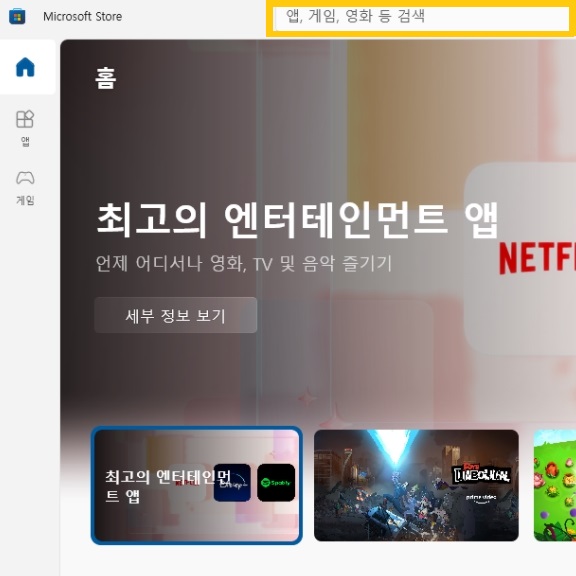
2. 검색창에 계산기라고 입력을 하고 해당 아이콘을 누르게 되면 상세페이지로 넘어가게 되는데 파란색 다운로드 버튼을 눌러서 설치 작업을 진행할 수 있습니다.
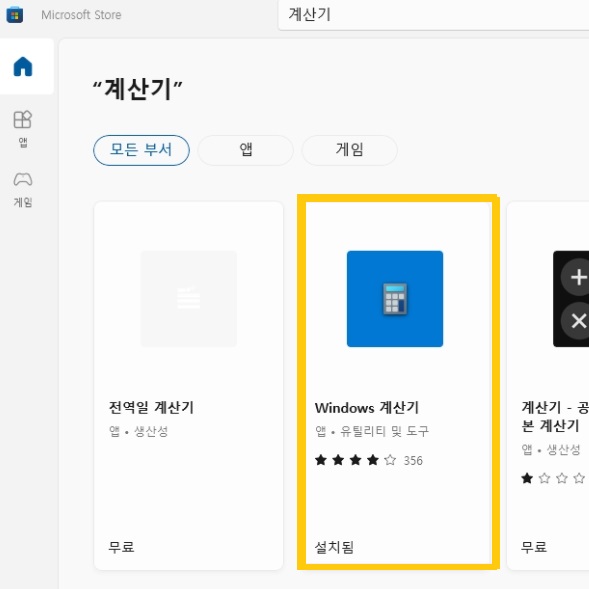
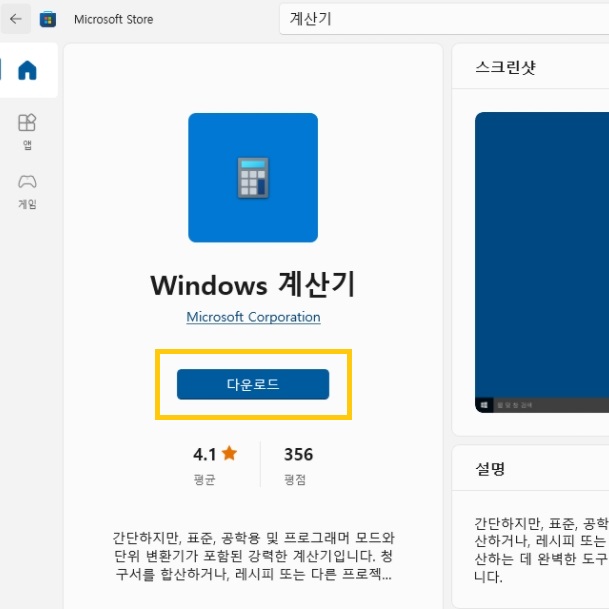
윈도우10 계산기 오류 해결
1. 만약 윈도우10 계산기 기능을 이용 하다 문제가 발생하였을 경우 Windows 설정 앱을 실행한 앱 목록을 선택합니다. 그리고 이 목록 검색 박스 안에 계산기를 입력하도록 합니다.


2. 검색 결과를 살펴보면 계산기 항목을 발견할 수 있는데 파란색 고급 옵션 텍스트를 누르도록 합니다. 그러면 다양한 관련 기능 화면으로 전환이 되는데 아래 초기화 회색 버튼을 눌러주면 설정값을 초기화 하며 올바르게 작동하지 않을 때 다시 재사용할 수 있게 됩니다.


총평 및 결론
간단하게 윈도우10 계산기 기능을 찾아서 실행하는 방법에 대해 알아보았습니다. 많은 분들이 필요로 하지만 막상 해당 기능이 보이지 않거나 사용할 수 없다면 매우 큰 불편함을 초래하는 것이 사실입니다. 특히나 컴퓨터 사용해 익숙치 않은 분들은 더욱 해결 방법에 대해 궁금해 하실 수 있는데 다행스러운 점은 어렵지 않게 보이지 않던 계산기 기능을 다시 활성화 할 수 있다는 점입니다. 오늘 함께 살펴본 이미지와 텍스트를 참고하여 그대로 따라해 보시면 여러분도 어렵지 않게 해당 기능을 다시 재사용할 수 있을 것입니다.
